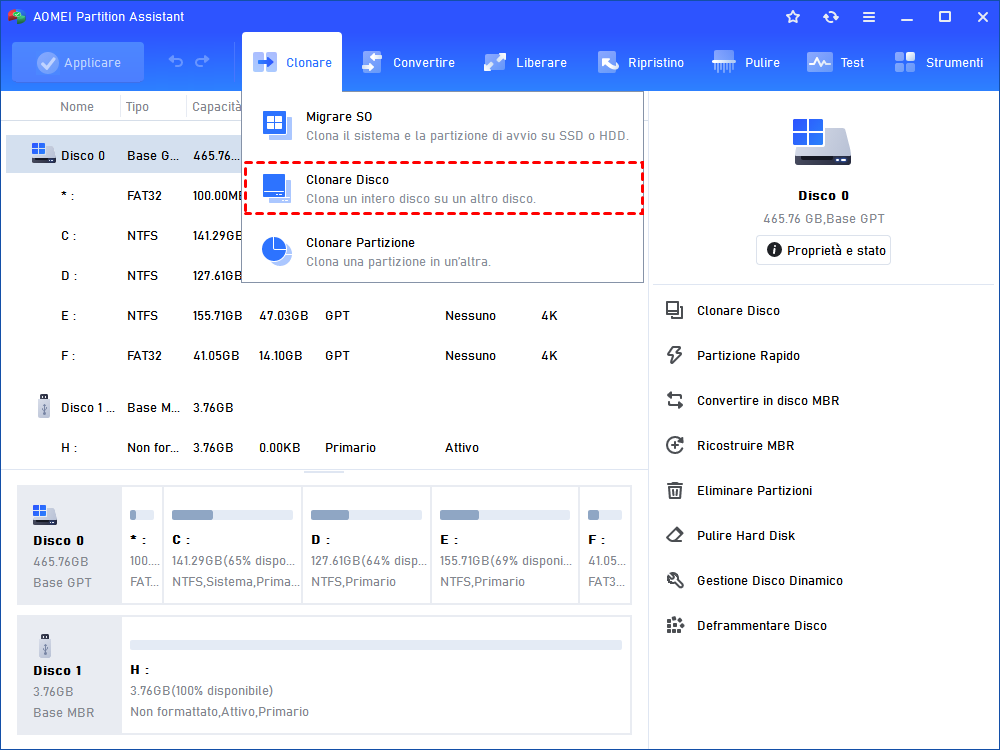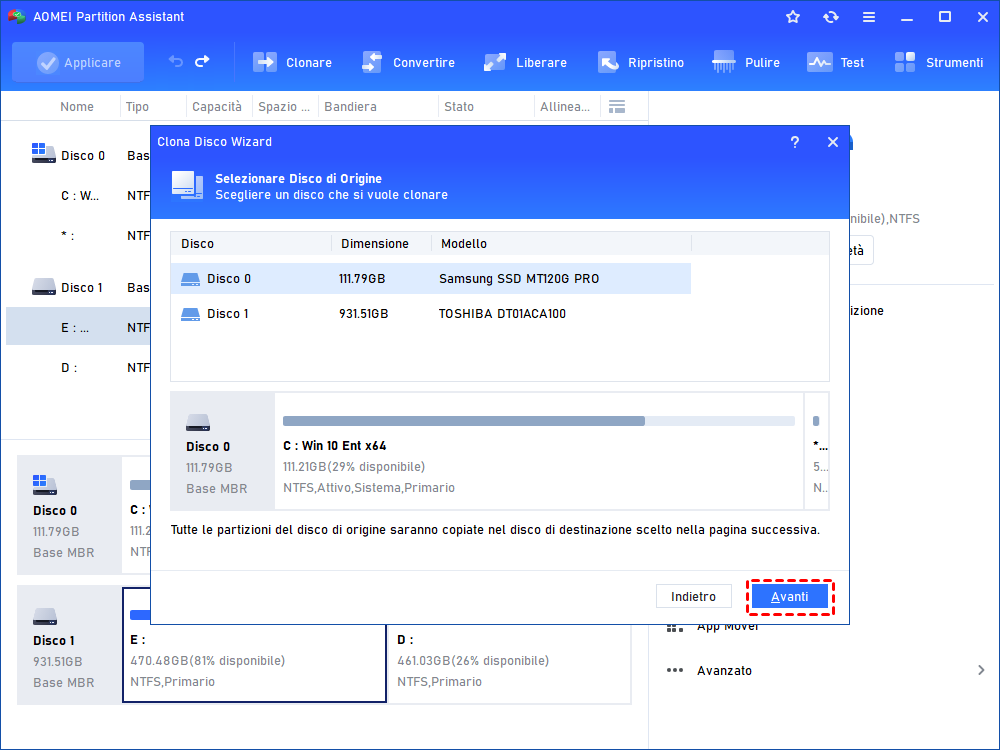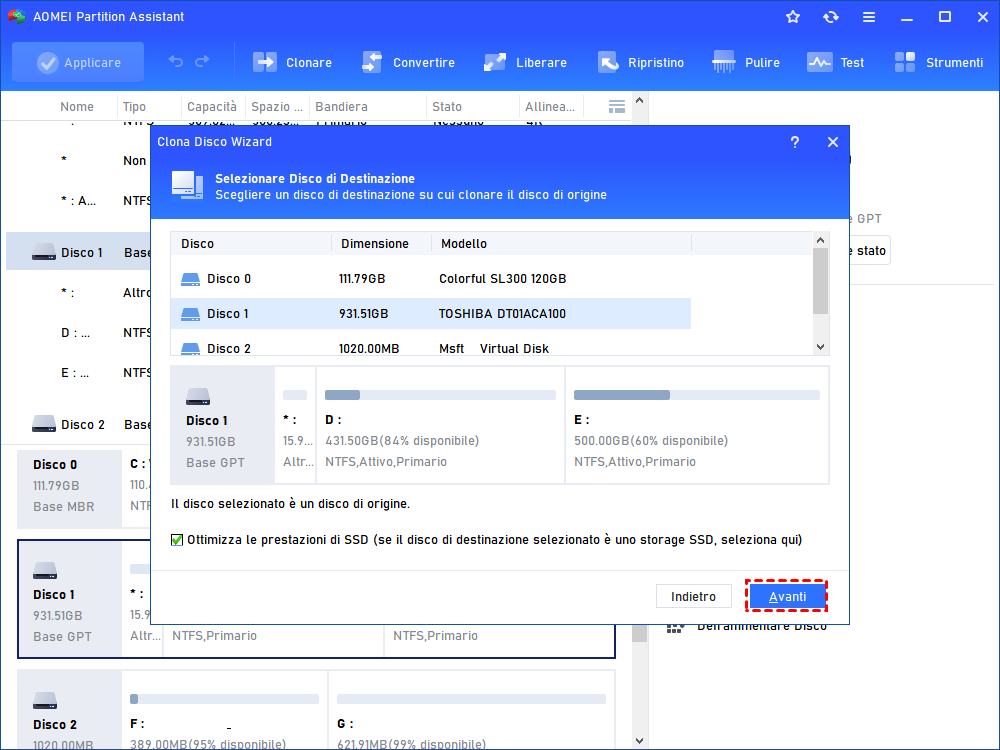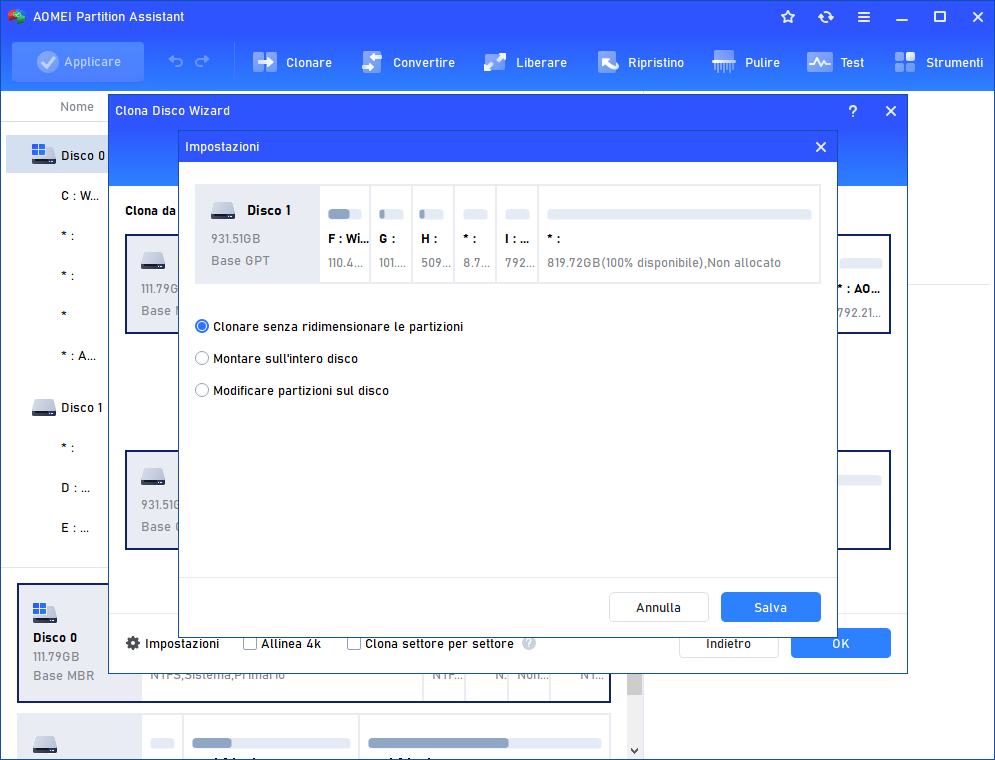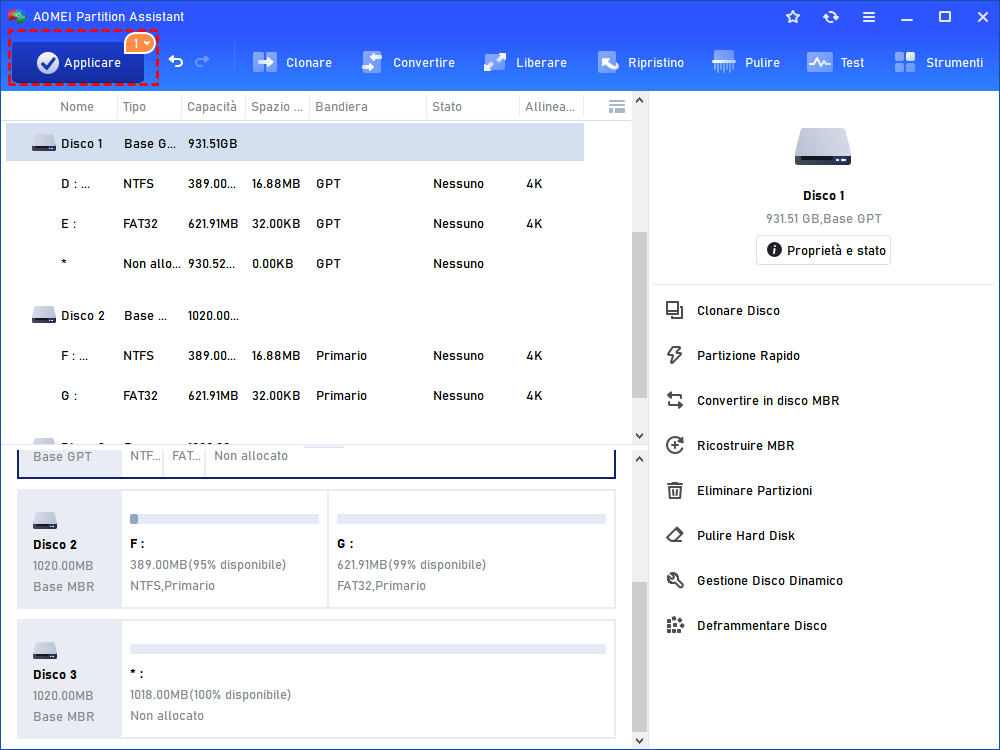Semplice Modo per Clonare USB Bootablbe in Windows 11,10, 8, 7
Lo strumento di clonazione USB avviabile gratuito - AOMEI Partition Assistant Standard ti consente di clonare un USB bootable in Windows 11, 10, 8, 7 senza perdita di dati.
Puoi clonare USB bootable in Windows 11/10/8/7?
Al giorno d'oggi, alcuni utenti di computer copiano Windows iSO su USB per renderlo un'unità di avvio per salvare il computer che non si avvia a causa di un guasto del disco rigido.
Poiché l'unità USB avviabile è molto importante, potresti volerla clonare per il backup. Tuttavia, il metodo "Ctrl C + Ctrl V" (copia e incolla) non è adatto per clonare una chiavetta USB avviabile. Anche se trasferisci correttamente tutti i dati dall'unità USB avviabile a un'altra USB, i file di avvio incollati verranno invalidati e la nuova unità non si avvierà in seguito. Quindi, voresti sapere come puoi clonare USB avviabile in computer Windows 11, 10, 8, 7 con avvio sicuro. Questo è esattamente ciò di cui parleremo dopo.
Come scegliere il miglior strumento per clonare USB avviabili?
Scegliere il giusto strumento di clonazione USB diventa cruciale per coloro che cercano di copiare efficacemente i dischi USB. Diversi fattori chiave devono essere considerati in questo processo decisionale.
◤ Facilità d'uso: La principale motivazione per scegliere uno strumento di clonazione USB è solitamente la sua facilità d'uso. Anche chi non è familiare con la clonazione USB può eseguire il processo senza problemi. Pertanto, preferisci strumenti con un'interfaccia intuitiva per garantire un'esperienza senza complicazioni.
◤ Compatibilità: Prima di fare una selezione, verifica che lo strumento di clonazione scelto sia compatibile con il tuo sistema operativo. Alcuni strumenti sono specifici per determinate piattaforme OS, quindi i controlli di compatibilità sono essenziali per evitare inconvenienti dopo l'acquisto.
◤ Funzione: Determina l'uso previsto del disco USB clonato. Servirà a scopi personali o aziendali? Per uso commerciale, la versatilità e le funzionalità aggiuntive diventano cruciali. Trova uno strumento di clonazione che non solo copi gli USB, ma che espanda anche le sue capacità per clonare schede SD, SSD e vari dispositivi di archiviazione per soddisfare le tue esigenze specifiche.
◤ Prezzo: Gli strumenti di clonazione variano ampiamente in termini di prezzo. Per prendere una decisione informata, considera i tuoi vincoli di budget e cerca uno strumento che trovi un equilibrio tra costo e funzionalità.
Un strumento gratuito di clonazione del USB avviabile
Come menzionato sopra, la clonazione di USB drive avviabile richiede uno strumento di clonazione dell'unità avviabile. Ma innumerevoli software simili potrebbero farti sentire completamente perplesso su quale scegliere. Per clonare USB drive avviabile senza errore di avvio, consigliamo vivamente di utilizzare AOMEI Partition Assistant Standard.
Questo strumento gratuito di gestione del disco fornisce una funzione chiamata "Clona Disco Wizard" che consente di clonare un intero disco (avviabile) su un altro in Windows 11/10/8/7. Può eseguire una copia esatta dei contenuti archiviati sull'unità USB avviabile, incluso il record di avvio principale. Poi, puoi avviare il computer dal disco di destinazione con successo. Oltre a clonare chaivetta USB avviabile, può anche clonare scheda SD, unità SSD e HDD.
Come clonare un pendrive USB avviabile in Windows 11/10/8/7?
Per clonare USB bootable, prima di tutto, scarica il software di clonazione USB avviabile gratuito e installalo sul tuo computer Windows. Segui i passi per clonare la chiavetta USB avviabile nel PC Windows.
Precauzione:
✔ Questo processo di clonazione eliminerà tutti i dati sul disco di destinazione, quindi eseguire il backup di tutti i contenuti importanti in anticipo.
✔ Per il disco di dati, la versione gratuita supporta tutte le operazioni di clonazione. Ma Per il disco di sistema, supporta solo la clonazione di un disco MBR su un altro disco MBR, quindi se si prevede di clonare MBR in GPT, GPT in MBR o GPT in GPT, aggiorna alla versione Professional.
☛ Passo 1. Aprire lo strumento di clonazione del USB avviabile. Fare clic su "Clonare" e clicca “Clona Disco”.
☛ Passo 2. Selezionare un disco di origine dall’elenco fornito e Fare clic su “Avanti”.
☛ Passo 3. Scegliere un disco di destinazione e cliccare “Avanti” per continuare.
☛ Passo 4. In questa finestra, puoi ridimensionare la partizione sul disco di destinazione. Poi fare clic su “Avanti”.
PS. : Se clona un disco su uno più piccolo, la prima opzione sarà non disponibile.
☛ Passo 5. Tornare all'interfaccia principale, fare clic su "Applicare" e poi cliccare "Procede" per avviare la clonazione dell'unità di avvio.
Come avviare il computer da chiavetta usb bootable?
Modificare le Impostazioni del BIOS/UEFI:
Passo 1. Riavvia il computer e, durante la fase iniziale dell'avvio (prima che appaia il logo del sistema operativo), premi il tasto specifico per accedere al BIOS/UEFI. I tasti comuni sono Esc, F1, F2, F10, F12, Del, o Enter. Consulta il manuale del tuo computer se non sei sicuro.
Passo 2. Una volta nel BIOS/UEFI, cerca un'opzione che si chiama "Boot Order" o "Boot Priority". Qui, sposta la chiavetta USB in cima alla lista delle priorità di avvio.
Passo 3. Salva le modifiche (di solito con F10 o seguendo le istruzioni sullo schermo) e riavvia il computer.
Passo 4. Alla fine, puoi avviare il computer dalla chiavetta USB avviabile
Conclusione:
Questo potente strumento di clonazione del USB avviabile semplifica più possibile la clonazione del disco di avvio nei computer Windows. Inoltre, ti consente anche di trasferire solo l'unità del sistema operativo su SSD. Nella versione Professional sono disponibili anche le funzioni più avanzate, per esempio, convertire disco di avvio da MBR a GPT, o da GPT a MBR senza perdere i dati, dividere la partizione di grandi dimensioni in partizione più piccole, estendere l'unità di sistema senza riavvio. Se stai utilizzando Windows Server, puoi scaricare AOMEI Partition Assistant Server.